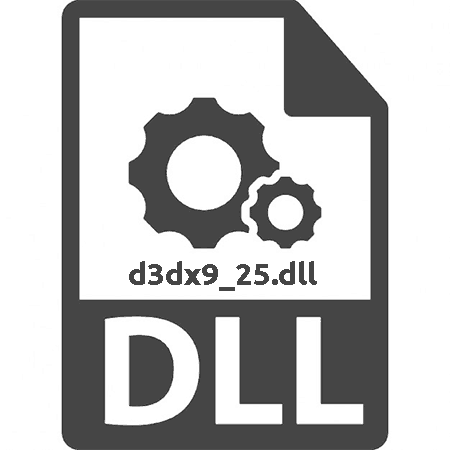Зміст
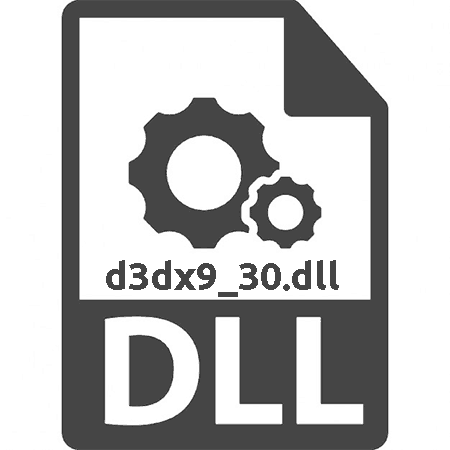
Помилка, пов'язана з файлом динамічної бібліотеки d3dx9_30.dll, одна з найпоширеніших. Користувачі можуть її зустріти при запуску більшості ігор і деяких програм, призначених для 3D-моделювання. Так це тому, що цей компонент відповідає за тривимірну графіку і є частиною пакету DirectX 9. У статті буде розказано, що потрібно зробити, щоб усунути помилку.
Спосіб 1: Завантаження d3dx9_30.dll
Виправити помилку можна самостійно, якщо вона пов'язана з неполадками лише d3dx9_30.dll. Для цього DLL потрібно завантажити і перемістити в папки C:\Windows\SysWOW64
і
C:\Windows\System32
, якщо Віндовс 64-бітна, і тільки в
C:\Windows\System32
, якщо вона 32-бітна.
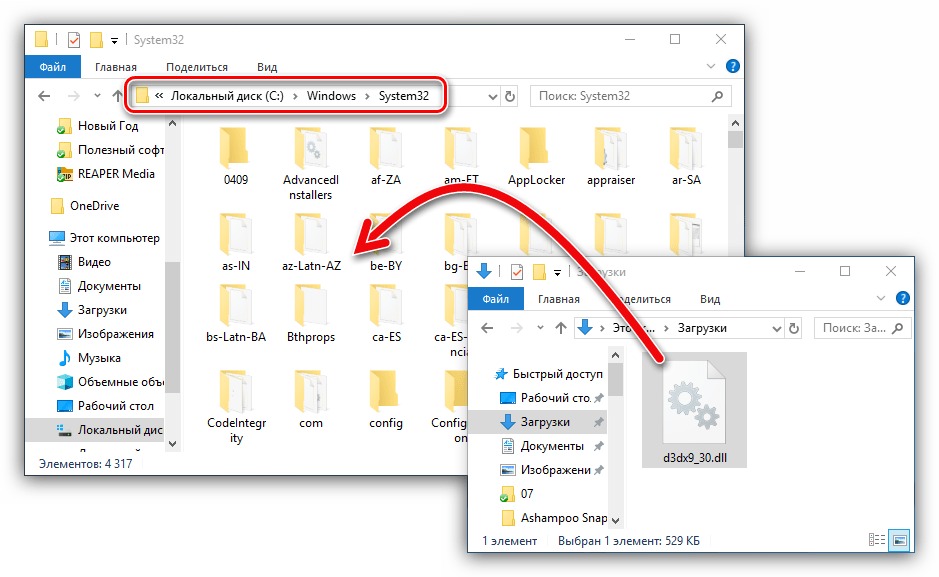
На додаток, якщо розміщення файлу по папках не допомогло усунути проблему, слід його зареєструвати. Знайдіть в &171; пуску & 187; додаток &171;командний рядок&187; і відкрийте його від імені адміністратора.
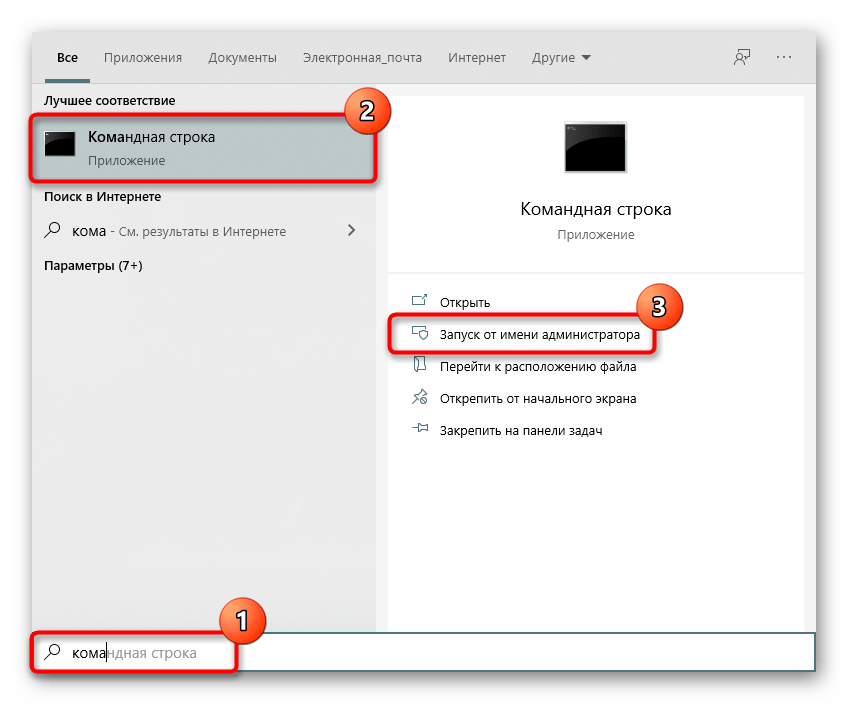
Наберіть там команду regsvr32 d3dx9_30.dll
і підтвердіть її введення клавішею
Enter
. Якщо бібліотека була розподілена в дві папки, додатково потрібно написати
regsvr32 "C:\Windows\SysWOW64\d3dx9_30.dll"
.
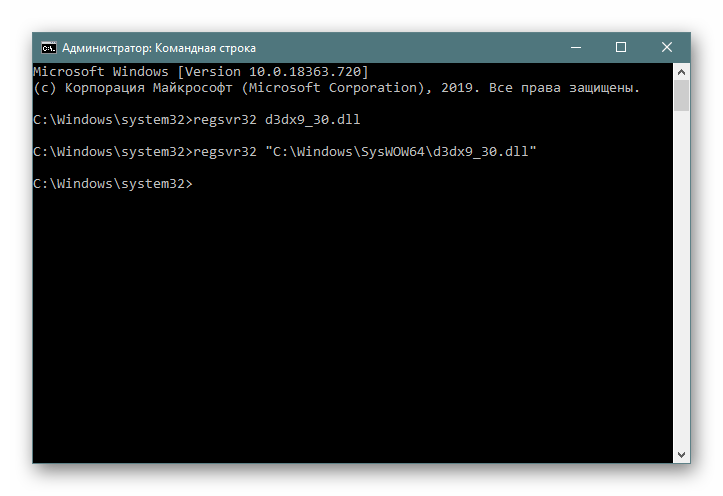
Ви також можете провести цю процедуру і по-іншому. Альтернативні методи розібрані в статті за наступним посиланням.
Детальніше: реєструємо файл DLL в ОС Windows
Спосіб 2: Встановлення DirectX 9
Встановивши DirectX 9, ви також досягнете бажаного результату, а іноді вибір цього способу буде єдиним вірним рішенням за умови, що на комп'ютері відсутня не один файл, а цілий пакет бібліотек. Однак в Windows 10 Директікс був вбудований розробниками Microsoft спочатку, в зв'язку з чим інсталювати його як окремий компонент не вийде. Через це всім, хто користується цією версією ОС, пропонуємо переміститися в іншу статтю, що розповідає, як виправити різні неполадки цього роду.
Детальніше: перевстановлення та додавання відсутніх компонентів DirectX у Windows 10
А ось тим, у кого встановлена Windows 7 і нижче, слід виконати такі дії.
- Відкрийте офіційний веб-сайт компанії. Зі списку виберіть мову, на який переведена ваша система, і натисніть кнопку»завантажити" .
- У вікні зніміть галочки з усіх пунктів і натисніть " відмовитися і продовжити» . Це необхідно, щоб разом з установником DirectX 9 не завантажилися інші програми.
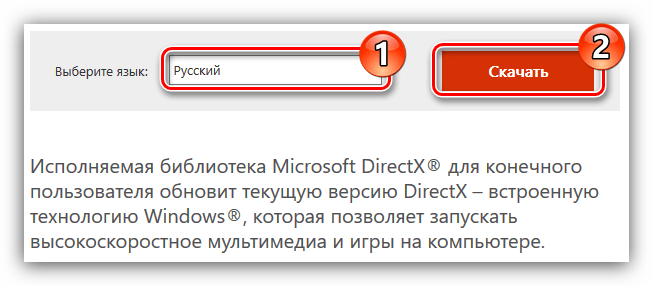
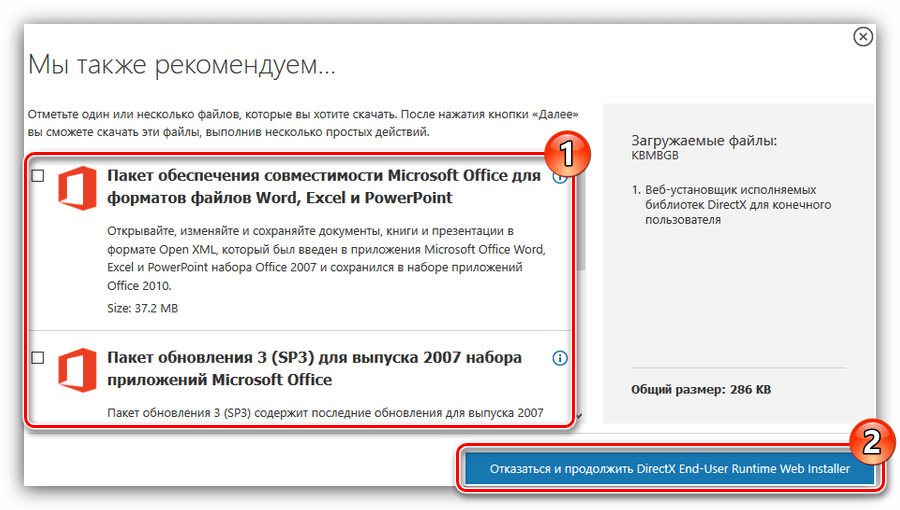
Далі почнеться завантаження інсталятора. Як тільки процес завершиться, для установки виконайте наступне:
- Запустіть інсталятор. Рекомендується це робити від імені адміністратора, в іншому випадку може з'явитися системне повідомлення з помилкою. Для цього натисніть по ньому правою кнопкою миші (ПКМ) і виберіть рядок " Запуск від імені адміністратора» .
- Прийміть умови ліцензійної угоди, поставивши позначку у відповідному місці та натиснувши кнопку»далі" .
- Приберіть галочку з пункту " Встановлення Панелі Bing» , якщо не хочете щоб вона була встановлена в вашому браузері. Після цього натисніть »далі" .
- Дочекайтеся завершення процесу ініціалізації, після чого ознайомтеся зі звітом і натисніть»далі" .
- Відбудеться завантаження та встановлення компонентів DirectX.
- Натисніть»Готово" , для завершення установки.
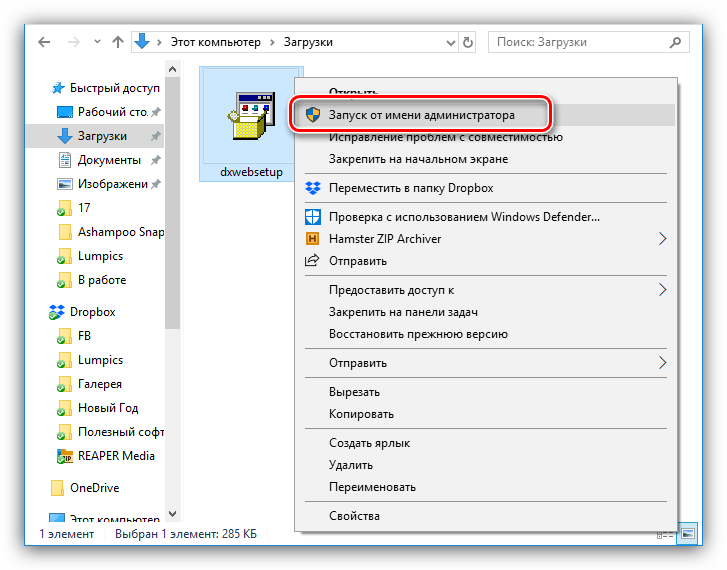
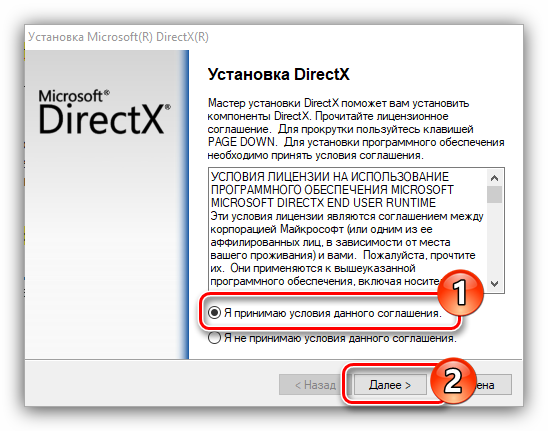
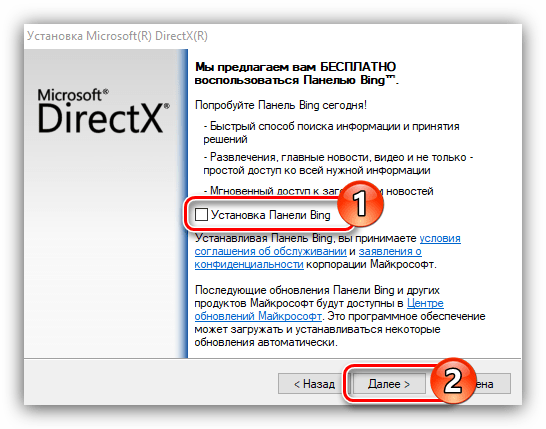
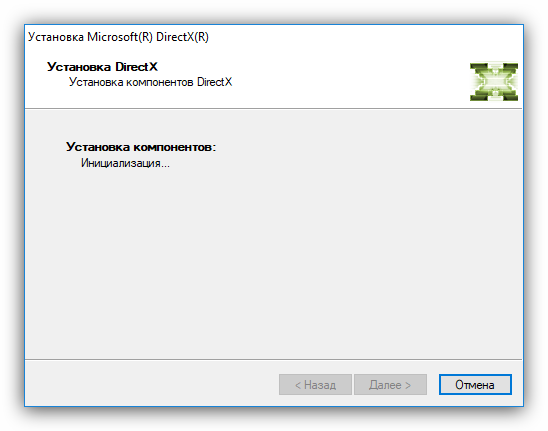
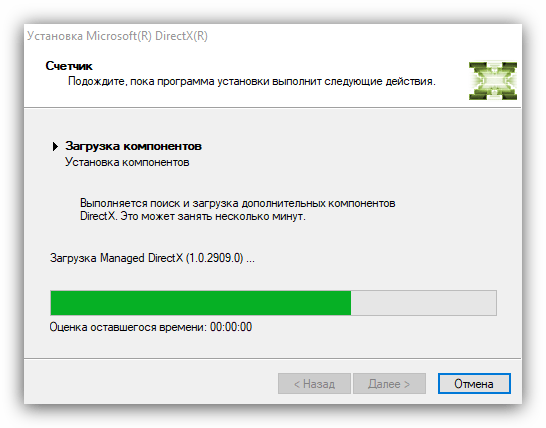
Після натискання вікно інсталятора закриється, а всі компоненти DirectX 9 будуть встановлені, разом з необхідною динамічною бібліотекою d3dx9_30.dll. До слова, цей спосіб дає стовідсоткову гарантію в усуненні розглянутої помилки.
Спосіб 3: вирішення внутрішніх проблем гри
У ряді випадків неможливість виявити d3dx9_30.dll обумовлена якимись проблемами з самою грою. Так, вона може некоректно працювати через те, що була не до кінця завантажена, грубо зламана для безкоштовного використання, бібліотека виявилася пошкоджена при інсталяції. Якщо повторне завантаження інсталятора не допомагає, шукайте іншу збірку, звертаючи увагу на менш модифіковані варіанти. А якщо копія була придбана через ігрові клієнти, спершу спробуйте виконати відновлення файлів гри. Наприклад, останнє можна виконати в Steam і Origin .
Steam
- В &171; бібліотеці & 187; відшукайте гру, яка не запускається через помилку DLL, правим кліком миші викличте меню і перейдіть в &171; властивості&187; .
- Перейдіть на вкладку &171; локальні файли&187; .
- Запустіть сканування і зачекайте від декількох секунд до пари хвилин. В кінці ви будете повідомлені про те, чи було що виправляти і відновлювати.
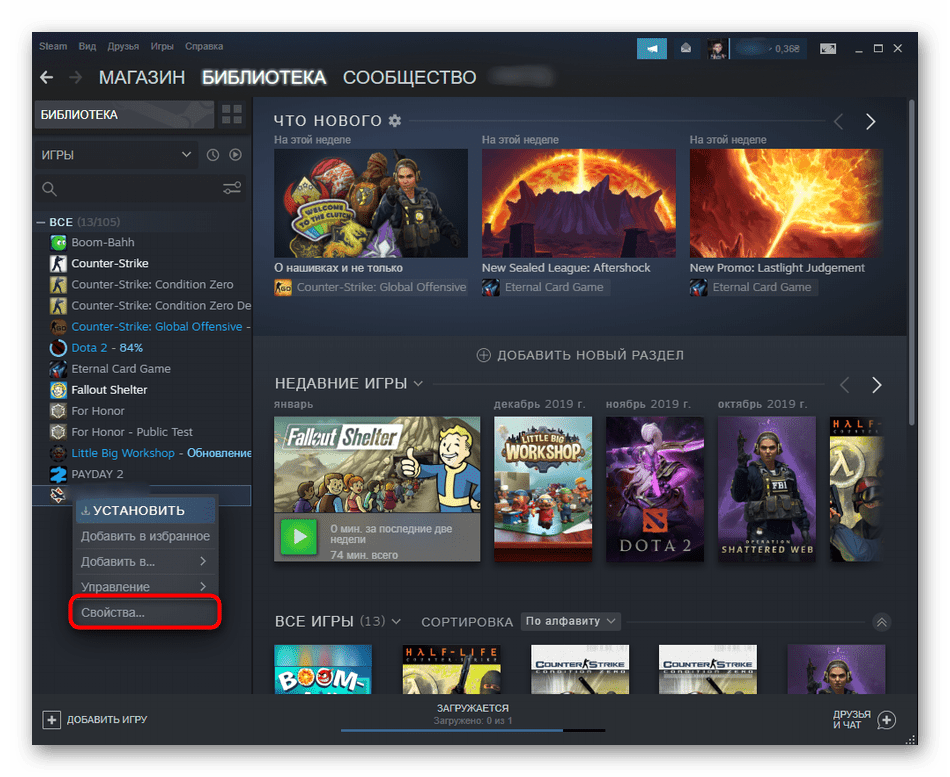
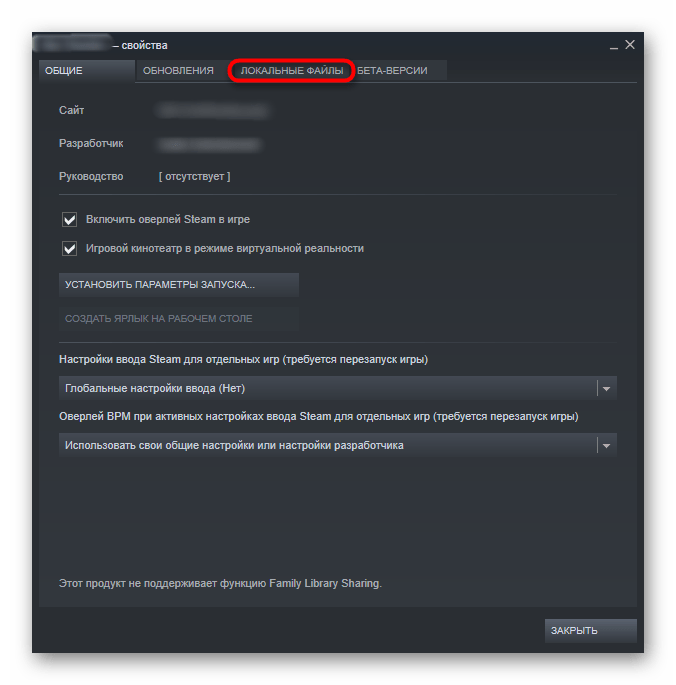
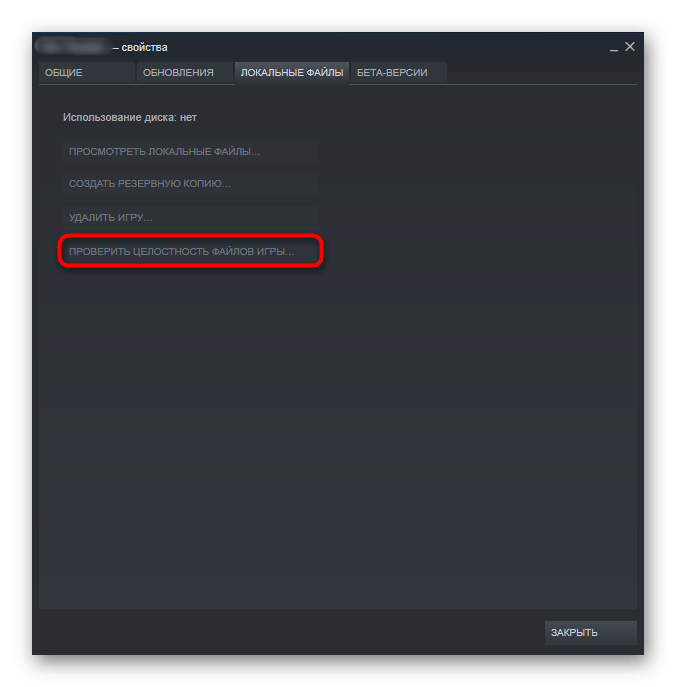
Origin
- Через &171; бібліотеку&187; відшукайте гру, клацніть по ній ПКМ і виберіть &171; відновити&187; .
- Процес почнеться негайно, в плитці з грою буде вказано його прогрес.
- Отримавши повідомлення про готовність, можете запускати гру ще раз.
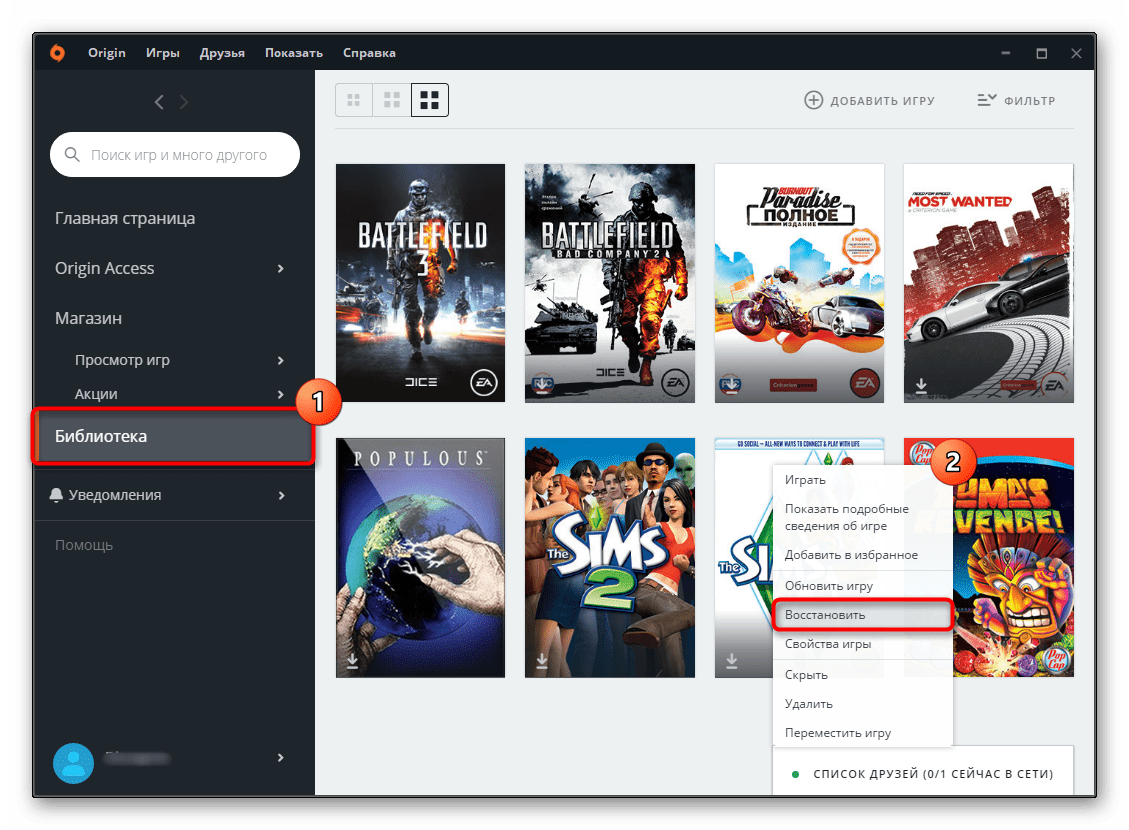
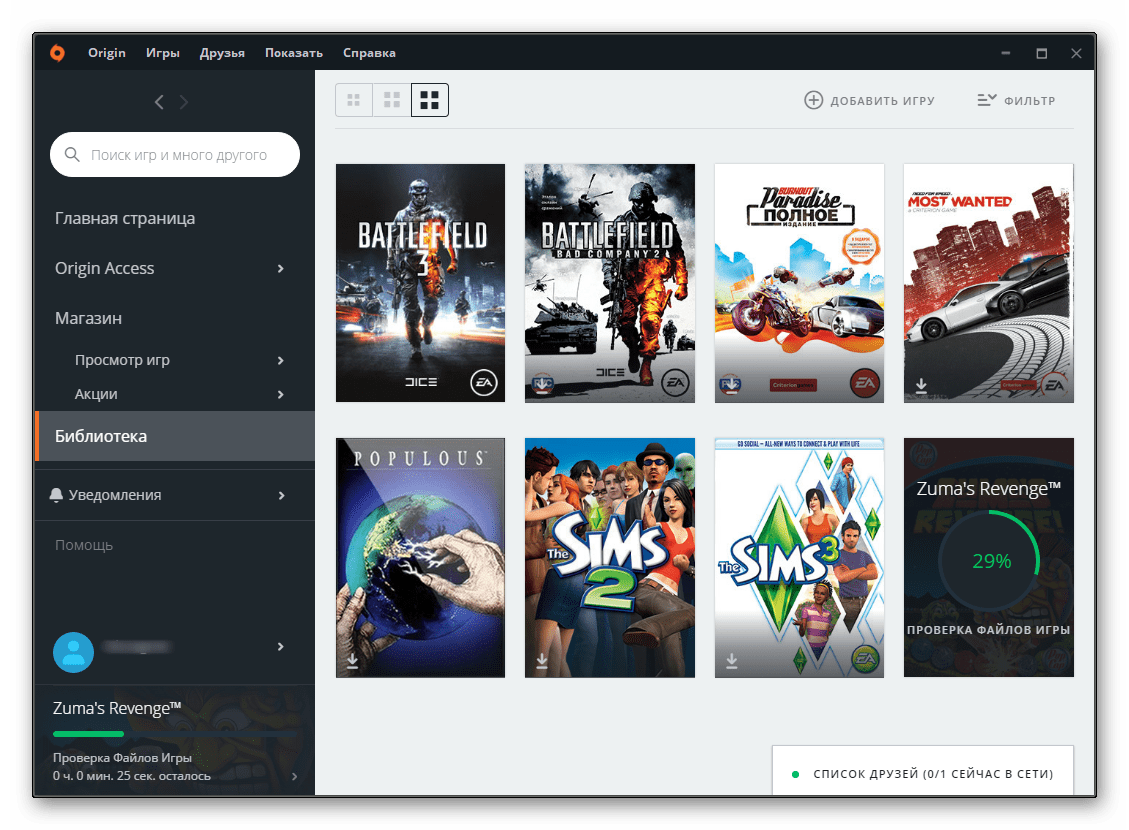
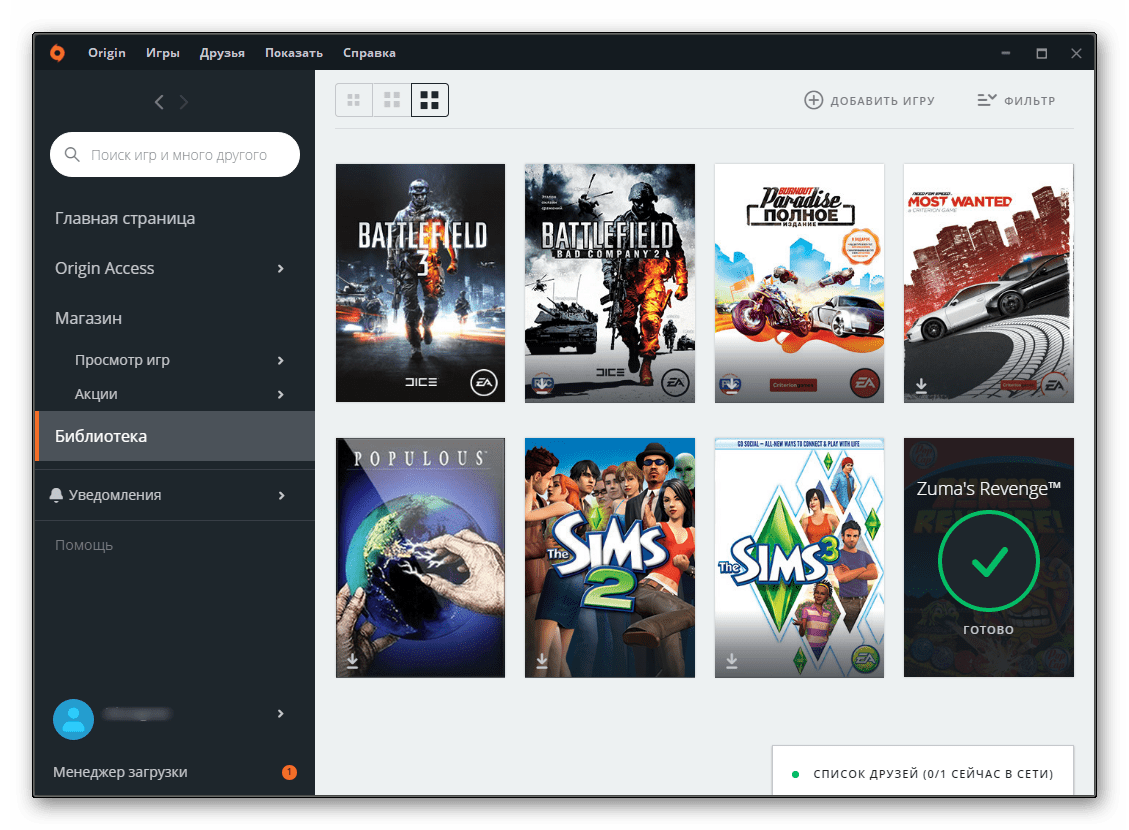
Спосіб 4: перевірка цілісності системних файлів
З різних причин будь-які системні файли можуть виявитися пошкоджені, тим самим порушуючи функціонування інших додатків і компонентів Windows. Через це може постраждати і d3dx9_30.dll, який не вдасться зареєструвати в системі або зробити видимим для додатків, які хочуть його використовувати. Тому пропонуємо виконати перевірку стану операційної системи шляхом запуску консольної утиліти, в автоматичному режимі виконує сканування і відновлення. І хоча сам по собі спосіб не є прямим виправленням помилки DLL і допомагає далеко не у всіх випадках, все ж важливо його виконати, оскільки при реальному наявності проблем всі попередні наші рекомендації можуть виявитися безглуздими для реалізації.
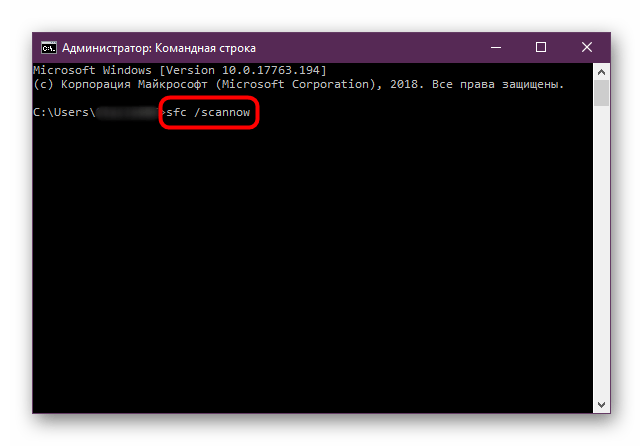
Детальніше: використання та відновлення перевірки цілісності системних файлів у Windows
Порушувати стабільність операційної системи може і вірусне програмне забезпечення. Воно точно так же провокує проблеми з роботою динамічних бібліотек, забороняючи працювати тим чи іншим системним складовим. Тому, якщо помилку файлу ніяк не вдається усунути, настійно рекомендуємо здійснити перевірку ОС на наявність небезпечного софта.
Детальніше: боротьба з комп'ютерними вірусами